Visual studio 2018 pro: Номера сборки и даты выпуска Visual Studio 2019
Содержание
ntwin32.mak не найден — R2018b с Visual Studio 2017 Pro — ответы MATLAB
43 Ansichten (letzte 30 Tage)
Verknüpfen
Beantwortet: Джошуа Мейсон
am 27 августа 2019
Я строю для цели в R2108b (9.5.0.944444) с Microsoft Visual C++ 2017 (C), установленным в качестве моего компилятора. У меня установлены Windows SDK v7 и v10. Файл ntwin32.mak находится там, где он должен находиться в папке include для SDK версии 7. При построении модели она в конце концов прерывается:
### Сборка FullEHStrRTW_Model: .\FullEHStrRTW_Model.bat
……
C:\Dater\FullEHStrCoSim_Subsys_v00\FullEHStrRTW_Model_dyn_rtw>set «VSCMD_START_DIR=C :\Dater\FullEHStrCoSim_Subsys_v00\FullEHStrRTW_Model_dyn_rtw»
C:\ Dater\FullEHStrCoSim_Subsys_v00\FullEHStrRTW_Model_dyn_rtw> вызовите «C:\Program Files (x86)\Microsoft Visual Studio\2017\Professional\VC\Auxiliary\Build\VCVARSALL. BAT» amd64
BAT» amd64
************ ******************************************************* ********
** Командная строка разработчика Visual Studio 2017 версии 15.9.15
** Авторское право (c) Корпорация Microsoft, 2017 г.
*************************** *************************************************
[vcvarsall .bat] Среда инициализирована для: ‘x64’
Microsoft (R) Program Maintenance Utility Версия 14.16.27032.1
Copyright (C) Microsoft Corporation. Все права защищены.
C:\PROGRA~1\MATLAB\R2018b\rtw\c\tools\vctools.mak(18): фатальная ошибка U1052: файл ‘ntwin32.mak’ не найден
Стоп.
Команда make вернула ошибку 2
‘An_error_occurred_during_the_call_to_make’ не распознана как внутренняя или внешняя команда,
исполняемая программа или пакетный файл.
Я переустановил в основном все и все еще застреваю здесь. Есть предположения?
Антвортен (3)
Запустите «mex -setup» и следуйте инструкциям.
Я вручную отредактировал vctools.mak:
From:
!include
to:
!include C:\Program Files\Microsoft SDK\Windows\v7.1\Include\ntwin32.mak
и все будет нормально. Я добавил каталог в путь Matlab и переменную среды PATH, и ни один из них, похоже, не позволяет работать со ссылкой на vctools.mak.
Точно так же, если я добавлю 17.0 к оператору or проверки версии Visual Studio:
!if «$(VISUAL_VER)» == «11.0» || «$(VISUAL_VER)» == «12.0» || «$(VISUAL_VER)» == «14.0» || «$(VISUAL_VER)» == «15.0» || «$(VISUAL_VER)» == «17.0»
Это также приведет к созданию скомпилированной .dll.
Es ist ein Fehler aufgetreten
Da Änderungen an der Seite vorgenommen wurden, kann diese Aktion nicht abgeschlossen werden. Laden Sie die Seite neu, um sie im aktualisierten Zustand anzuzeigen.
Переведено
Website auswählen
Wählen Sie eine Website aus, um übersetzte Inhalte (sofern verfügbar) sowie locale Veranstaltungen und Angebote anzuzeigen.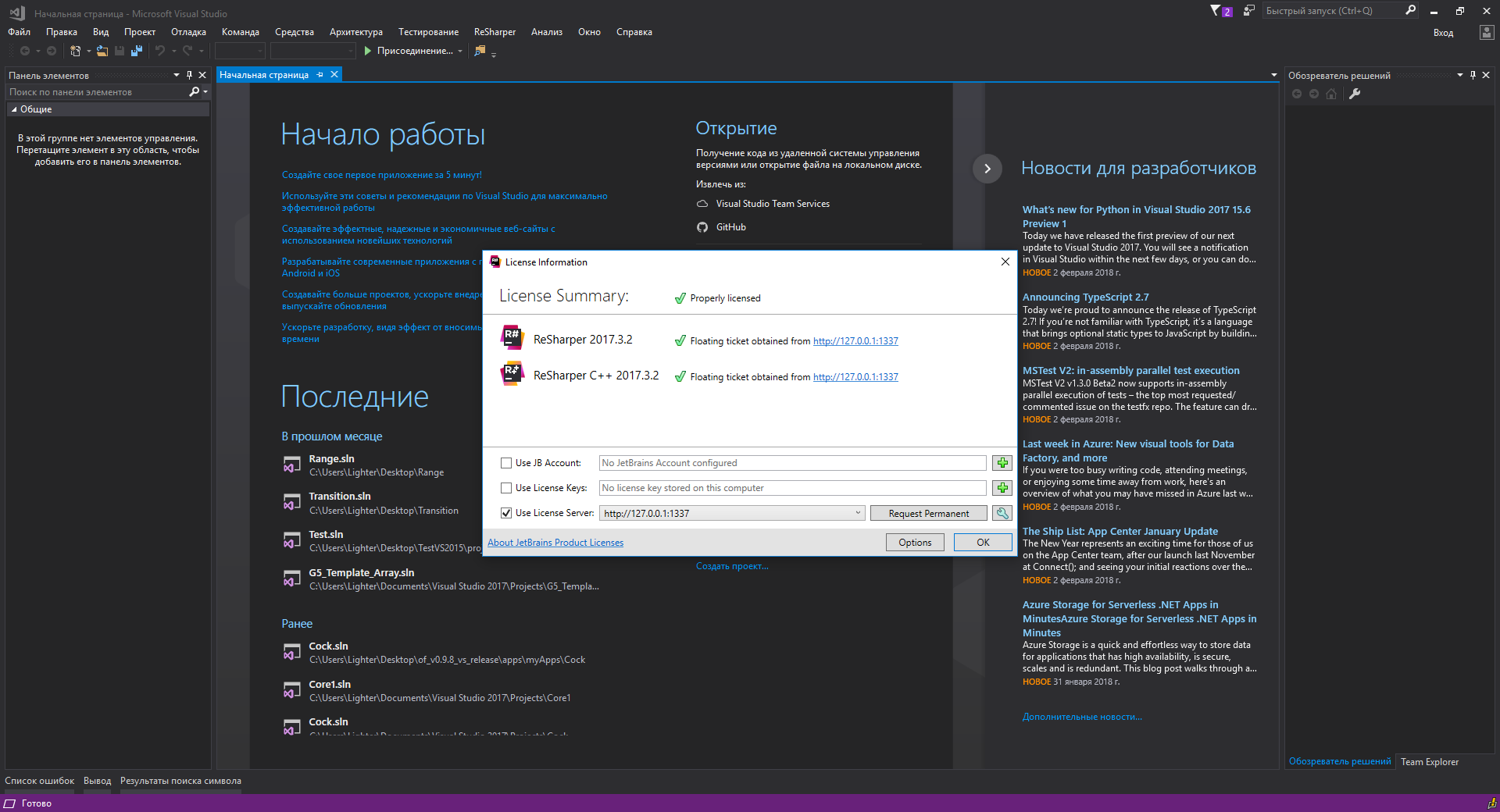 Auf der Grundlage Ihres Standorts empfehlen wir Ihnen die folgende Auswahl: .
Auf der Grundlage Ihres Standorts empfehlen wir Ihnen die folgende Auswahl: .
Sie können auch eine Website aus der folgenden Liste auswählen:
Америка
- Латиноамериканская Америка (Испания)
- Канада (английский)
- США (английский)
Европа
- Бельгия (английский)
- Дания (английский)
- Германия (нем.)
- Испания (Испания)
- Финляндия (английский)
- Франция (французский)
- Ирландия (английский)
- Италия (итальяно)
- Люксембург (английский)
- Нидерланды (английский)
- Норвегия (английский)
- Австрия (немецкий)
- Португалия (английский)
- Швеция (английский)
- Швейцария
- немецкий
- Английский
- французский
- Великобритания
(Английский)
Азиен-Пазифик
- Австралия (английский)
- Индия (английский)
- Новая Зеландия (английский)
- 中国
- 简体中文Китайский
- Английский
- 日本Японский (日本語)
- 한국Корейский (한국어)
Связаться с местным поставщиком Niederlassung
Советы профессионалов по продуктивной работе Visual Studio Code в 2018 году 👨🏻💻 | Анкур Бисвас
За последние несколько лет Visual Studio Code стал очень популярным на рынке IDE с открытым исходным кодом. VS Code был публично выпущен в 2015 году и в настоящее время используется 35% всех разработчиков, согласно опросу Stack Overflow 2018 года. В этой статье я поделюсь несколькими советами и приемами VS Code, которые помогут вам продуктивно работать.
VS Code был публично выпущен в 2015 году и в настоящее время используется 35% всех разработчиков, согласно опросу Stack Overflow 2018 года. В этой статье я поделюсь несколькими советами и приемами VS Code, которые помогут вам продуктивно работать.
Git — самое популярное программное обеспечение, используемое разработчиками. Управлять Git из вашей IDE намного проще, чем из командной строки. Панель Git позволяет размещать, фиксировать, сохранять и отменять изменения. Расширение GitLens для VS Code предлагает вам гораздо больше. Самая полезная функция GitLens заключается в том, что она показывает, кто что и когда совершил в каждой строке кода в проекте.
VS Code Live Share — это совершенно новая функция, которая все еще находится в стадии предварительной версии для разработчиков. Это позволяет вам делиться своим рабочим пространством в режиме реального времени, редактировать в реальном времени, закреплять пользователя за его курсором, групповую отладку и многое другое. Это действительно полезно, если вы работаете удаленно или когда вам нужно сотрудничать с кем-то, кого нет рядом.
Вы когда-нибудь работали с API в TypeScript и хотели бы, чтобы его ответ строго типизировался в вашем проекте. Вставить JSON как код преобразует ваш JSON в интерфейс, который можно использовать на языках со строгой типизацией, с помощью одной команды.
Рефакторинг является необходимым аспектом написания и поддержания чистого кода, но он может быть довольно головной болью, особенно когда вы реорганизуете большой модуль или другой огромный кусок кода. Поэтому вместо того, чтобы просматривать десятки файлов только для того, чтобы переименовать переменную или метод, позвольте VS Code сделать это за вас.
Если вы выберете переменную/метод и нажмете F2 , вы можете отредактировать имя, и оно изменит каждый экземпляр имени этой переменной на протяжении всего текущего рабочего проекта.
Если вы хотите изменить только текущий файл, используйте сочетание клавиш Command + F2 (на Mac) или Ctrl + F2 (в Windows) , и VS Code будет создавать курсор в каждом экземпляре в текущем файле. .
.
Когда вы программируете или пишете сценарии, часто вы сталкиваетесь с переменной или методом, которые вы не узнаете. Ну так что ты делаешь? Можно потратить несколько минут на поиск нужного файла, а можно нажать Command (на Mac) или Ctrl (на Windows) и щелкните мышью переменную/метод. VS Code сразу же приведет вас к его определению.
Или вы можете просто навести курсор на переменную/метод вместе с нажатием клавиши Command (на Mac) или Ctrl (на Windows) , это покажет вам определение прямо в строке, где находится ваш курсор.
Если вам когда-нибудь понадобится вставить или удалить несколько экземпляров текста в документе, все, что вам нужно сделать, это создать несколько курсоров . Вы можете сделать это, удерживая Option (на Mac) или Alt (на Windows) и щелкнув в любом месте текста. Каждый щелчок создает новый курсор.
Это особенно полезно для таких вещей, как HTML, где вы можете добавить множество экземпляров одного и того же класса или изменить формат нескольких гиперссылок.